
কন্টেন্ট
সুতরাং আপনি মাইনক্রাফ্ট খেলছেন এবং আপনি কিছু মহাকাব্য জুড়ে এসেছেন এবং আপনি এটি রেকর্ড করতে চান? ঠিক আছে, পরে আপনার বন্ধুদের কাছে এটি প্রদর্শন করার জন্য আপনি কেবল একটি স্ক্রিনশট নিতে পারেন। স্ক্রিনশটগুলি যে কোনও অপারেটিং সিস্টেমে নেওয়া যেতে পারে। গোপনীয় জিনিসগুলি তারা কোথায় সংরক্ষণ করা হয় তা জানা।
ধাপ
পদ্ধতি 3 এর 1: উইন্ডোজ স্ক্রিনশট দেখুন
গেমটি থেকে প্রস্থান করুন। চিত্রগুলি অ্যাক্সেস করতে সেশনটি সংরক্ষণ করুন এবং মাইনক্রাফ্ট থেকে প্রস্থান করুন। স্ক্রিনশটগুলি ফাইল হিসাবে আপনার কম্পিউটারে সংরক্ষণ করা হবে।

সঠিক ফোল্ডারটি সন্ধান করুন। উইন্ডোজে, অনুসন্ধান ফাংশনটি ব্যবহার করুন এবং "% অ্যাপডাটা%" অনুসন্ধান করুন। আপনি কীগুলি টিপে অনুসন্ধান মেনুটি খুলতে পারেন ⊞ জিত+গুলি.- আপনি যদি পছন্দ করেন তবে অনুসন্ধানটি সম্পাদনের জন্য "রান" মেনুটি খুলুন।

"রোমিং" ফোল্ডারটি অ্যাক্সেস করুন। অনুসন্ধান সম্পাদন করার পরে, আপনি "রোমিং" ফোল্ডারে অ্যাক্সেস পাবেন, এতে মাইনক্রাফ্ট ফোল্ডার রয়েছে।
"স্ক্রিনশট" ফোল্ডারটি সন্ধান করুন। তারপরে, ".মিনক্রাফ্ট" ফোল্ডারটি নির্বাচন করুন। এটি খোলার সময়, সমস্ত স্ক্রিনশটগুলি সন্ধান করতে "স্ক্রিনশট" ফোল্ডারটি নির্বাচন করুন।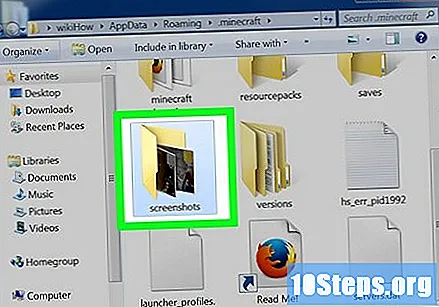

পছন্দসই স্ক্রিনশটটি নির্বাচন করুন। নোট করুন যে এগুলি সমস্ত .png ফর্ম্যাটে সংরক্ষণ করা হবে। এই ফোল্ডারটি সনাক্ত করার পরে, ভবিষ্যতের অ্যাক্সেসের গতি বাড়ানোর জন্য একটি ডেস্কটপ শর্টকাট তৈরি করার বিষয়টি বিবেচনা করুন।
একটি শর্টকাট ব্যবহার করুন। আপনি যদি স্ক্রিনশট ফোল্ডারটি দ্রুত খুঁজে পেতে চান তবে অনুসন্ধান বারে "% appdata% । মাইনক্রাফ্ট স্ক্রিনশট" টাইপ করুন। এটি সরাসরি ফোল্ডারটি খুলতে হবে
পদ্ধতি 3 এর 2: ম্যাকের স্ক্রিনশটগুলি দেখুন
ম্যাক কীভাবে কাজ করে তা বুঝুন। মাইনক্রাফ্ট ফোল্ডারটি সনাক্ত করার প্রক্রিয়াটি উইন্ডোজের সাথে তুলনামূলকভাবে সমান। পার্থক্য হ'ল ফোল্ডারের অবস্থান এবং পরিভাষা।
"সন্ধানকারী" খুলুন। ম্যাকের জন্য, "সন্ধানকারী" খুলুন এবং নিম্নলিখিত পথটি "/" গ্রন্থাগার "/" অ্যাপ্লিকেশন সহায়তা "/" অ্যাক্সেস করুন Min মাইনক্রাফ্ট "/" স্ক্রিনশট ""।
ফাইলটি দেখুন। যদি আপনি ".মিনক্রাফ্ট" ফোল্ডারটি দেখতে না পান তবে এটি লুকানো থাকে। এটি দেখতে আপনার "টার্মিনাল" অ্যাপ্লিকেশনটি অ্যাক্সেস করতে হবে, "/" অ্যাপ্লিকেশনস "/" ইউটিলিটিস "" তে পাওয়া যাবে। এটি খোলার পরে, নিম্নলিখিত কমান্ডটি লিখুন "ডিফল্ট com.apple.Findel AppleSowowAllFiles সত্য" লিখুন। "টার্মিনাল" পরিবর্তনগুলি কার্যকর হওয়ার জন্য "ফাইন্ডার" বন্ধ করে দেবে।
"ফাইন্ডার" পুনরায় চালু করুন। আবার ".মিনক্রাফ্ট" ফোল্ডারে নেভিগেট করুন এবং "স্ক্রিনশট" ফোল্ডারটি খুলুন। এই ফোল্ডারটি এখন দৃশ্যমান এবং উপলব্ধ হওয়া উচিত।
একটি শর্টকাট ব্যবহার করুন। কীগুলি টিপুন কমান্ড+Ift শিফ্ট+ছ। মাইনক্রাফ্ট ফোল্ডারটি অ্যাক্সেস করতে "~ / গ্রন্থাগার / অ্যাপ্লিকেশন সহায়তা / মাইনক্রাফ্ট" টাইপ করুন এবং তারপরে "স্ক্রিনশটগুলি" ফোল্ডারটি নির্বাচন করুন। আপনি সরাসরি স্ক্রিনশট ফোল্ডারে অ্যাক্সেস করতে "~ / গ্রন্থাগার / অ্যাপ্লিকেশন সহায়তা / মাইনক্রাফ্ট / স্ক্রিনশট" টাইপ করতে পারেন।
পদ্ধতি 3 এর 3: লিনাক্সের স্ক্রিনশটগুলি দেখুন
"হোম" ফোল্ডারে যান। আপনাকে যা করতে হবে তা হ'ল "হোম ডিরেক্টরি" অ্যাক্সেস করতে হবে।
".মিনিক্রাফ্ট" ফোল্ডারটি নির্বাচন করুন। এটি অবশ্যই "হোম" ফোল্ডারের ভিতরে থাকতে হবে। যদি আপনি এটি খুঁজে না পান তবে আপনার লিনাক্সের লুকানো ফাইল এবং ফোল্ডারগুলি তৈরি করতে হবে। এটি করতে, কীগুলি টিপুন জন্য ctrl+এইচ.
- ফাইলটিকে "~ / .মিনিক্রাফ্ট / স্ক্রিনশট" বলা হয়।
স্ক্রিনশটগুলি সন্ধান করুন। পূর্ববর্তী অপারেটিং সিস্টেমগুলির মতো, "স্ক্রিনশটগুলি" ফোল্ডারটি ".মিনিক্রাফ্ট" ফোল্ডারের অভ্যন্তরে থাকবে। এর মধ্যে, আপনি পছন্দসই চিত্রটি অ্যাক্সেস করতে সক্ষম হবেন।


